Como consertar tela duplicada da Toshiba Smart TV (Android, iOS, Windows)
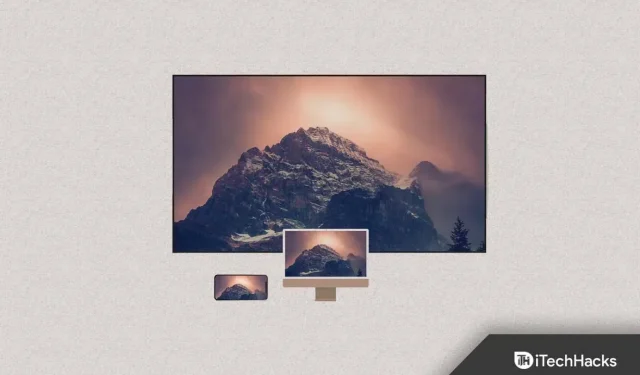
Você pode transmitir e exibir seu celular na TV Toshiba para assistir a vídeos, jogar jogos para celular e abrir aplicativos na TV se tiver uma TV Toshiba em casa. Um aplicativo de espelhamento de tela disponível online permite que você faça tudo isso. Aqui estão mais detalhes sobre o espelhamento de tela da Toshiba Smart TV.
Contente:
- 1 Correção de espelhamento de tela da Smart TV Toshiba
- 1.1 Espelhamento de tela na TV Toshiba sem aplicativo
- 1.2 Espelhamento de tela em uma TV Toshiba com AirBeam TV
- 1.3 Espelhamento de tela na Smart TV Toshiba VIDAA OS
- 1.4 Espelhar iPhone para Toshiba Smart TV
- 1.5 Espelhamento de tela da Toshiba Smart TV no Windows PC
- 1.6 Espelhamento de tela na TV Toshiba com cabo HDMI
- 1.7 Palavras finais
Corrigir o espelhamento de tela da Toshiba Smart TV
As TVs inteligentes agora são usadas para mais do que apenas assistir a conteúdo online. Espelhar a tela do seu dispositivo Android ou iOS também é possível. Mas há uma razão pela qual você gostaria de fazer isso? Isso é muito útil se você planeja mostrar um documento ou arquivo de apresentação.
Além disso, se sua sala de conferência tiver apenas uma tela de TV, você saberá como apresentá-la sem fio. Este guia mostrará como espelhar a tela do seu smartphone em uma TV Toshiba. Então, como funciona o espelhamento de tela? Ele permite que você exiba a tela do seu telefone ou computador em outros dispositivos da mesma forma que no seu telefone ou computador.
Não há praticamente nada que não possa ser transmitido por uma rede sem fio. Todos os seus dispositivos e sua TV, exceto para serviços de streaming, são protegidos por DRM. Usar a Toshiba TV para transmitir do seu smartphone é muito simples e fácil. O guia a seguir explica como espelhar a tela do seu dispositivo na Toshiba Smart TV.
Tela espelhada na TV Toshiba sem aplicativo
Usando as configurações da sua TV Toshiba, bem como as configurações do seu laptop, telefone ou tablet, você pode exibir qualquer dispositivo inteligente na sua TV. Para espelhar sua TV Toshiba, você deve conectá-la à mesma rede Wi-Fi do dispositivo que deseja espelhar.
Caso contrário, você não conseguirá seguir nenhuma dessas instruções.
Para começar, siga estas etapas:
1. Selecione Entrada no menu da sua TV.
2. O espelhamento de tela deve ser selecionado.
3. Dependendo do seu telefone ou laptop, você deve seguir as instruções de espelhamento de tela.
4. Selecione uma TV em seu dispositivo depois que a TV e o dispositivo estiverem configurados para espelhar.
Sua TV Toshiba agora deve exibir a tela do seu dispositivo se tudo correr bem.
Talvez essas instruções não tenham funcionado para você ou você apenas queira usar o aplicativo.
Espelho de tela em uma TV Toshiba com TV AirBeam
Os proprietários de TVs Toshiba estão usando cada vez mais o aplicativo AirBeam TV para espelhar suas telas. E, usando a loja de aplicativos, você pode baixar o aplicativo em qualquer dispositivo.
Além disso, é muito fácil de usar uma vez que você o tenha. O espelhamento também pode ser iniciado seguindo estas etapas.
1. Primeiro, abra o aplicativo AirBeam TV no dispositivo que deseja assistir na tela grande.
2. Em seguida, selecione sua TV na lista.
3. Agora, depois de clicar em “Iniciar espelhamento”, clique no nome da sua TV novamente.
4. Em seguida, clique em “Iniciar transmissão”.
Isso é tudo. O motivo pelo qual sua TV não está aparecendo no aplicativo provavelmente é porque ela não está conectada à mesma rede sem fio doméstica do seu telefone.
Espelhamento de tela na Toshiba VIDAA OS Smart TV
Explicaremos como espelhar a tela da Toshiba VIDAA OS Smart TV. No dispositivo, você pode executar o espelhamento de tela seguindo as etapas abaixo.
1. Selecione um controle remoto para sua TV Toshiba VIDAA OS. Você pode fazer isso pressionando o botão Início.
2. Selecione Entradas nas opções disponíveis. Há outra opção nesta seção chamada “Screen Mirroring”. Selecione-o.
3. Depois de concluir as etapas acima, o espelhamento de tela da Toshiba Smart TV será ativado imediatamente.
4. No menu “Exibição e som” no menu “Configurações”, haverá um item “Apple Airplay”se sua TV for compatível.
Espelhar iPhone para Toshiba Smart TV
Para conectar a Toshiba Smart TV e o iPhone à mesma rede Wi-Fi, ambos os dispositivos devem estar conectados ao mesmo tempo.
O Apple Screen Mirroring é diferente do Android. Não é possível espelhar sua tela diretamente.
Você provavelmente precisará instalar um aplicativo como o Miracast no seu iPhone se quiser transmitir aplicativos de terceiros para a Toshiba Smart TV.
1. No aplicativo, localize e selecione Toshiba Smart TV.
2. As Smart TVs Toshiba agora exibirão a opção “Sempre” na caixa de diálogo de prompt.
3. A tela do telefone aparecerá na sua Toshiba Smart TV em cerca de dois segundos.
4. Agora você pode espelhar sua tela ou transmitir qualquer coisa diretamente de seu telefone.
Espelhamento de tela Toshiba Smart TV no Windows PC
Laptops com Windows podem transmitir para TVs Toshiba sem cabos HDMI. Veja como:
1. Simultaneamente, mantenha pressionada a tecla Windows + K.
2. No lado direito, você verá o slide do Windows Connect. Basta clicar em “Encontrar outros tipos de dispositivos” na parte inferior da página.
3. Selecione Adicionar Bluetooth ou outro dispositivo no menu.
4. Em seguida, selecione Wireless Display ou Dock.
5. Selecione Toshiba Smart TV entre os dispositivos disponíveis. Agora você está pronto para espelhar seu PC na Toshiba Smart TV.
Espelho de tela na TV Toshiba com cabo HDMI
Por fim, você pode espelhar a tela do seu laptop ou computador na sua TV Toshiba usando o método clássico de conexão HDMI.
No entanto, isso requer um cabo HDMI e um computador com uma porta HDMI.
Conectar os dois dispositivos com um cabo é tudo o que é necessário se você tiver esses dois requisitos.
Verifique também se a TV está ligada. Certifique-se de que HDMI esteja selecionado como fonte de entrada.
Você pode usar esta opção somente se seus dispositivos não estiverem conectados a uma rede sem fio.
palavras finais
Será fácil conectar a maioria dos dispositivos Android e Windows. Aqueles que usam dispositivos iOS devem verificar a compatibilidade do Apple AirPlay de seu modelo Toshiba Smart TV. Se sim, então está tudo pronto. Seu dispositivo iOS pode precisar ser conectado à porta HDMI usando um cabo Lightning.



Deixe um comentário